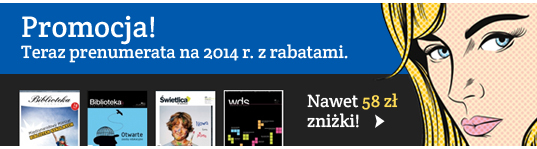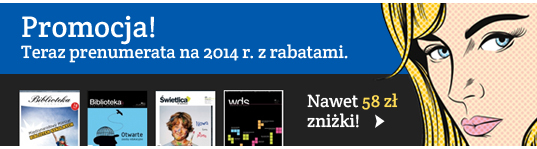|
Lekcja 2 - podstawowe elementy sk´┐Żadowe strony WWW.
W tej lekcji zaczniemy ju´┐Ż tworzy´┐Ż pierwsz´┐Ż stron´┐Ż naszej witryny. W tym celu musimy
dokona´┐Ż edycji przygotowanego w poprzedniej lekcji pliku index.html. Uruchamiany Notatnik+
i z menu wybieramy PLIK-OTW´┐ŻRZ, zmieniamy opcj´┐Ż PLIKI TYPU na WSZYSTKIE PLIKI. (*.*)
wskazujemy interesuj´┐Żcy nas plik i wciskamy przycisk OTW´┐ŻRZ.
Ka´┐Żdy plik, kt´┐Żry ma sta´┐Ż si´┐Ż stron´┐Ż internetow´┐Ż powinien zawiera´┐Ż trzy odpowiednio
rozmieszczone pary znacznik´┐Żw:
<HTML>...</HTML> - odpowiednio na pocz´┐Żtku i na ko´┐Żcu dokumentu;
<HEAD>...</HEAD> - cz´┐Ż´┐Ż nag´┐Ż´┐Żwkowa dokumentu zawieraj´┐Żce informacje istotne m.
in. dla przegl´┐Żdarki wy´┐Żwietlaj´┐Żcej stron´┐Ż, informacje te nie s´┐Ż bezpo´┐Żrednio widoczne na
stronie, ale mog´┐Ż wp´┐Żywa´┐Ż na spos´┐Żb jej wy´┐Żwietlania;
<BODY>...</BODY> - cz´┐Ż´┐Ż g´┐Ż´┐Żwna dokumentu, wewn´┐Żtrz tych znacznik´┐Żw umieszcza
si´┐Ż odpowiednio zakodowan´┐Ż w´┐Ża´┐Żciw´┐Ż tre´┐Ż´┐Ż dokumentu, b´┐Żdzie ona widoczna na stronie.
Nie ma znaczenia czy znaczniki b´┐Żd´┐Ż wpisywane ma´┐Żymi czy wielkimi literami i tak b´┐Żd´┐Ż
dzia´┐Ża´┐Ż poprawnie. Jednak dla wprowadzenia pewnego porz´┐Żdku i zwi´┐Żkszenia czytelno´┐Żci kodu
w naszych lekcjach b´┐Żd´┐Ż one zapisywane wielkimi literami.
Opisane wy´┐Żej znaczniki nale´┐Ży wpisa´┐Ż wg przedstawionego schematu:
<HTML>
<HEAD>
</HEAD>
<BODY>
</BODY>
</HTML>
Zobacz
Zapisujemy dokonane zmiany (PLIK - ZAPISZ). Teraz spr´┐Żbujemy obejrze´┐Ż nasze dzie´┐Żo. Przy
pomocy Exploratora Windows odnajdujemy nasz plik index.html i klikamy na niego dwukrotnie.
Je´┐Żli dokument zosta´┐Ż prawid´┐Żowo nazwany efektem powinno by´┐Ż uruchomienie si´┐Ż przegl´┐Żdarki
internetowej wy´┐Żwietlaj´┐Żcej nasz´┐Ż stron´┐Ż. Strona ta oczywi´┐Żcie b´┐Żdzie na razie pusta.
Przedstawione powy´┐Żej znaczniki to tzw. "pojemniki", aby dzia´┐Ży prawid´┐Żowo powinny
wyst´┐Żpowa´┐Ż parami. Na par´┐Ż sk´┐Żadaj´┐Ż si´┐Ż znacznik otwieraj´┐Żcy, np. <BODY> i znacznik
zamykaj´┐Żcy z dodanym znakiem slash "/" np. </BODY>. Jak za chwil´┐Ż si´┐Ż przekonamy nie
wszystkie znaczniki to pojemniki.
Uzupe´┐Żnimy teraz szkielet naszej strony o kolejne znaczniki oraz wpiszemy pierwszy tekst:
<TITLE>...</TITLE> - tekst wpisany pomi´┐Żdzy te znaczniki b´┐Żdzie wy´┐Żwietlany na pasku
tytu´┐Żowym przegl´┐Żdarki;
<META > - ten znacznik nie jest pojemnikiem, wewn´┐Żtrz jego nawias´┐Żw wpisujemy informacje
istotne dla przegl´┐Żdarki i innego oprogramowania internetowego np.: znacznik
<META HTTP-EQUIV="Content-type" CONTENT=" text/html; charset=iso-8859-2"> informuje
przegl´┐Żdark´┐Ż o standardzie kodowania polskich liter.
Wpisujemy:
<HTML>
<HEAD>
<META HTTP-EQUIV="Content-type" CONTENT="text/html; charset=iso-8859-2">
<TITLE>Biblioteka XVI L.O. w Koz´┐Żowej G´┐Żrze</TITLE>
</HEAD>
<BODY>
Tu b´┐Żdzie tre´┐Ż´┐Ż naszej strony
</BODY>
</HTML>
W tym miejscu musimy znowu wr´┐Żci´┐Ż do problemu kodowania polskich liter. W znaczniku META
zdeklarowali´┐Żmy standard ISO podczas gdy w rzeczywisto´┐Ż´┐Ż tekst: "Tu b´┐Żdzie..." zapisali´┐Żmy
w standardzie Windows (w takim standardzie kodowania pracuje nasz Notatnik). Polskie litery na
stronie mog´┐Ż by´┐Ż wy´┐Żwietlane nieprawid´┐Żowo.
Aby zmieni´┐Ż kodowanie na prawid´┐Żowe z menu Notatnika wybieramy: EDYCJA-KONWERSJA
TEKSTU-WIN-->ISO lub wciskaj´┐Żc klawisz F11. Teraz z kolei niekt´┐Żre litery b´┐Żd´┐Ż dziwnie
wygl´┐Żda´┐Ż w naszym kodzie ´┐Żr´┐Żd´┐Żowym, ale na stronie wszystko b´┐Żdzie w porz´┐Żdku.
Zapisujemy zmiany, prze´┐Ż´┐Żczamy si´┐Ż do przegl´┐Żdarki i od´┐Żwie´┐Żamy widok wciskaj´┐Żc przycisk
OD´┐ŻWIE´┐Ż lub F5 (ewentualnie Ctrl+R). Po tej operacji na stronie powinien pojawi´┐Ż si´┐Ż tekst:
"Tu b´┐Żdzie tre´┐Ż´┐Ż naszej strony", a na pasku tytu´┐Żowym przegl´┐Żdarki
pojawi si´┐Ż napis "Biblioteka XVI L.O. w Koz´┐Żowej G´┐Żrze".
W´┐Ża´┐Żnie utworzyli´┐Żmy nasz´┐Ż pierwsz´┐Ż stron´┐Ż internetow´┐Ż.
Zobacz
Wiele znacznik´┐Żw pozwala na dopisywanie parametr´┐Żw precyzuj´┐Żcych spos´┐Żb ich dzia´┐Żania.
Parametry takie wpisujemy zawsze wewn´┐Żtrz nawias´┐Żw danego znacznika i oddzielamy je spacjami.
W dalszej cz´┐Żci lekcji zajmiemy si´┐Ż ustaleniem wybranych parametr´┐Żw znacznika <BODY> b´┐Żd´┐Ż
to ustalenia niezb´┐Żdne dla zbudowania prawid´┐Żowej struktury naszej strony.
BGCOLOR="white"- ustalenie koloru t´┐Ża strony na bia´┐Ży; ten sam efekt mo´┐Żna uzyska´┐Ż wpisuj´┐Żc
oznaczenie koloru podaj´┐Żc warto´┐Ż´┐Ż koloru w trybie szesnastkowym BGCOLOR="#FFFFFF"
(standard RGB). Liczba kolor´┐Żw, kt´┐Żre mo´┐Żna wpisa´┐Ż przy pomocy s´┐Ż´┐Żw jest ograniczona,
zapis szesnastkowy daje wi´┐Żksze mo´┐Żliwo´┐Żci wyboru odcienia interesuj´┐Żcego nas koloru.
TEXT="black" lub TEXT="#000000" - ustalenie koloru tekstu wy´┐Żwietlanego na stronie na
czarny,
LEFTMARGIN="0" - ustalenie lewego marginesu strony na warto´┐Ż´┐Ż "0" - znacznik interpretowany
przez Internet Explorera,
TOPMARGIN="0" - ustalenie prawego marginesu strony na warto´┐Ż´┐Ż "0" - znacznik interpretowany
przez Internet Explorera,
MARGINWIDTH="0" - ustalenie szeroko´┐Żci marginesu strony (prawego i lewego r´┐Żwnocze´┐Żnie) na
warto´┐Ż´┐Ż "0" - znacznik interpretowany przez przegl´┐Żdarki Netscape,
MARGINHEIGHT="0" - ustalenie wysoko´┐Żci marginesu strony (g´┐Żrnego i dolnego r´┐Żwnocze´┐Żnie)
na warto´┐Ż´┐Ż "0" - znacznik interpretowany przez przegl´┐Żdarki Netscape.
Wpisujemy:
<BODY BGCOLOR="#FFFFFF" TEXT="#000000" LEFTMARGIN="0" TOPMARGIN="0"
MARGINWIDTH="0" MARGINHEIGHT="0">
Efektem wprowadzonych zmian b´┐Żdzie przesuni´┐Żcie tekstu do lewego g´┐Żrnego rogu. Czarny
tekst oraz bia´┐Że t´┐Żo strony prawdopodobnie by´┐Żo ju´┐Ż wy´┐Żwietlane jako domy´┐Żlne, tak wi´┐Żc
nie zobaczymy ´┐Żadnego dodatkowego efektu.
´┐Żwiczenia:
W ramach ´┐Żwicze´┐Ż mo´┐Żna poeksperymentowa´┐Ż z kolorami tekstu i t´┐Ża. Np.
TEXT="yellow" BGCOLOR="green".
|